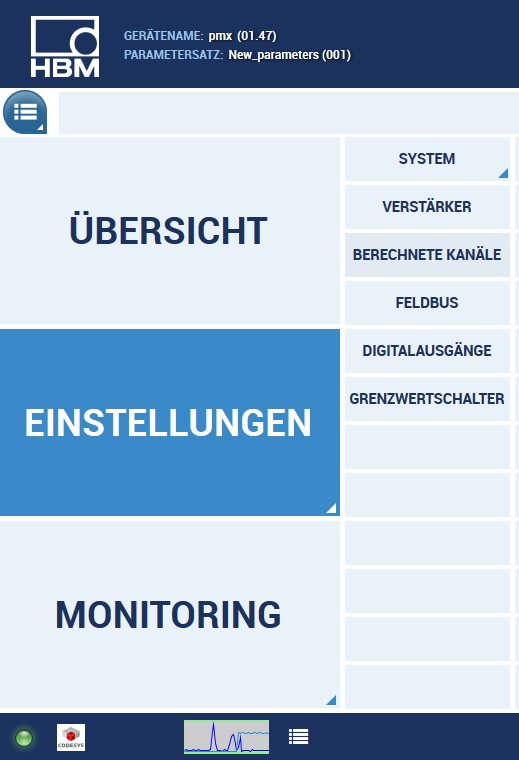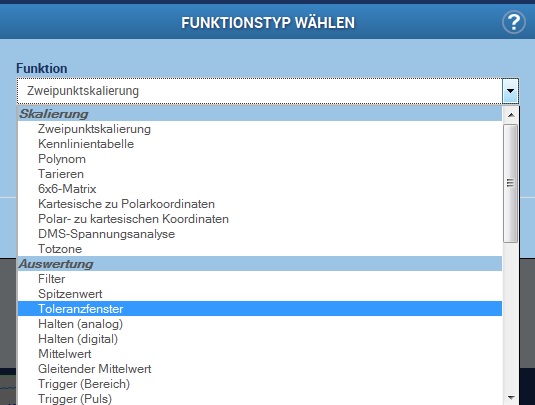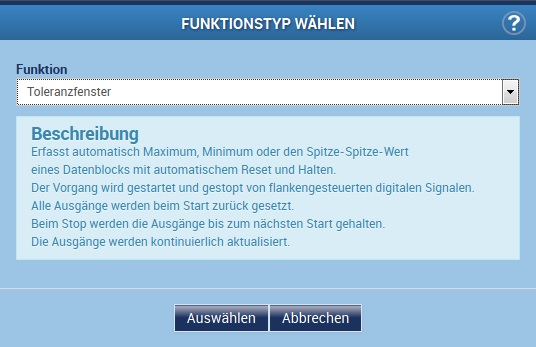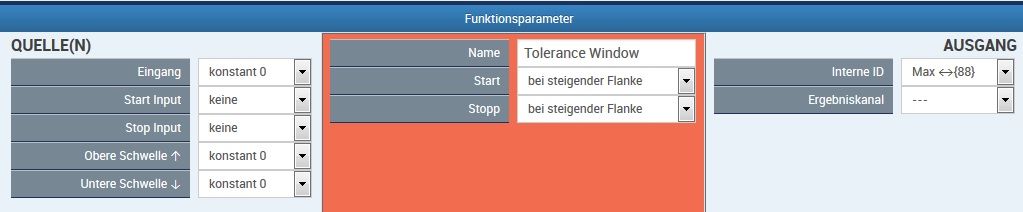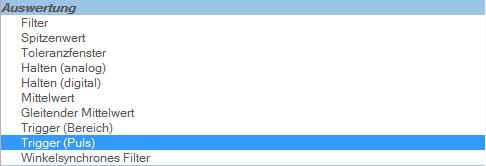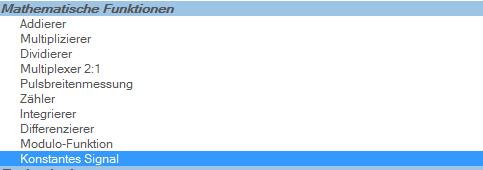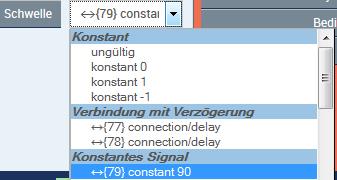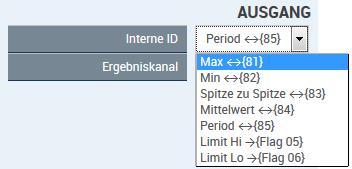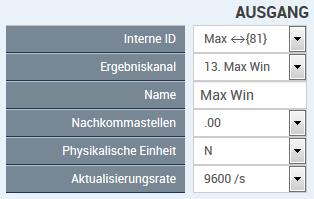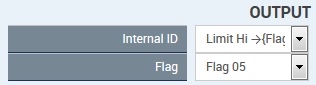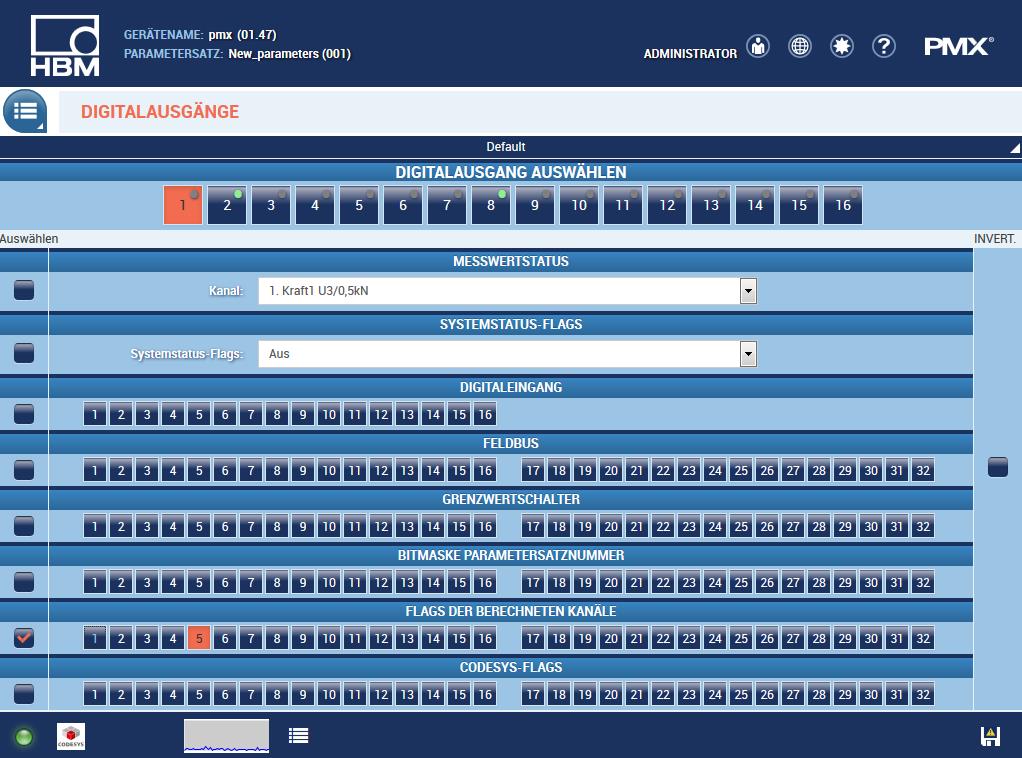Diese Anleitung beschreibt das Erstellen eines Toleranzfensters im PMX, wie es z.B. zur Auswertung eines Bauteil- oder Performance-Tests verwendet werden kann. Es können auch mehrere dieser Toleranzfensterauswertungen gleichzeitig benutzt werden. Prinzipiell ist es möglich, die Grenzen des Toleranzfensters sowie die Start- und Stopp-Bedingungen fest oder über variable Signale oder eine SPS bzw. PC-Software vorzugeben.
Diese Parameter können auch zur Laufzeit geändert werden, wodurch sich ein „dynamisches“ Messfenster ergibt.
In diesem Beispiel wird während einer Kraftmessung ein Toleranzfenster durch einen Drehgeber getriggert.
Erreicht der Drehwinkel einen Wert von 90°, wird das Fenster gestartet. Dreht man um 180° zurück auf einen Wert von -90° (bzw. 270°), so wird die Messung gestoppt.
Die obere und untere Grenze des Fensters wird jeweils durch eine Konstante definiert, jedoch ist auch ein variabler Wert denkbar. Wird während eines Durchlaufs die obere oder untere Grenze über- bzw. unterschritten, so wird jeweils ein Flag zur Signalisierung gesetzt. Außerdem ist es möglich, innerhalb eines Fensters verschiedene Messwerte ausgeben zu lassen.
Alle diese Werte und Flags können über analoge/digitale Schnittstellen sowie über Ethernet und Feldbusse weiterverarbeitet werden. Damit lassen sich Prüfaufgaben automatisieren.